På Mac er mappen Dokumenter en standardmappe, der hjælper med filorganisering. På grund af nogle uventede årsager kan mappen Dokumenter på Mac forsvinde. Dette er et ret almindeligt problem på alle macOS som macOS Monterey, Big Sur, Catalina eller enhver tidligere version. På enhver Mac-enhed findes mappen Dokumenter normalt - under fanen Favoritter i venstre panel af Finder. Du vil ikke være i stand til at få adgang til dine vigtige filer, hvis mappen Dokumenter forsvinder. Dette kan være skærpende, når du skal have adgang til kritiske filer til et omfattende projekt.
I denne artikel vil vi diskutere et par årsager til, at mappen Dokumenter mangler på Mac, og hvordan man kan vise disse forsvundede Dokumenter-mappe på Mac. Lad os uden videre komme i gang.
Hvorfor Forsvandt Min Dokument Mappe fra Mac?
Følgende er årsagerne til, at mappen Dokumenter forsvinder på Mac.
- iCloud drevsynkroniseringsfejl: Hvis der er nogen fejl i iCloud-drevsynkronisering, vises mappen Dokumenter muligvis ikke i Finder. Du kan dog kun finde mappen Dokumenter på iCloud i sådanne tilfælde.
- Ved et uheld fjernede mappen Dokumenter fra Finder's Sidebar: Det er meget sandsynligt, at du ved et uheld har deaktiveret indstillingen Dokumenter i sidebjælken. Som et resultat vil mappen Dokumenter ikke længere være synlig i Mac Finder-sidebjælken.
- Dokumentmappe forsvundet fra Mac Dock: Du kan ved et uheld fjerne mappen Dokumenter fra Mac Dock.
Hvordan kan Jeg få Dokumentmappen Tilbage på Mac?
Metode 1: Få mappen Dokumenter tilbage på Mac fra iCloud Drive
iCloud hjælper dig med at synkronisere mappen Dokumenter på alle Mac-enheder. På grund af nogle iCloud Drive-synkroniseringsfejl ville filerne ikke synkroniseres med Mac'en. Du kan prøve nedenstående trin for at gendanne mappen Dokumenter ved hjælp af iCloud Drive.
- Klik på System Preferences mulighed fra Apple menu.
- Klik på iCloud mulighed.
- Klik nu på Desktop & Documents Folders at fravælge muligheden.
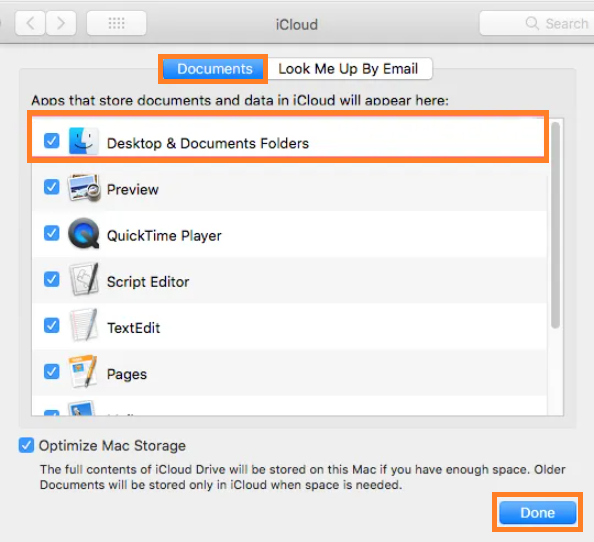
Bemærk: Nu vil du sandsynligvis modtage en meddelelse på skærmen som vist på billedet nedenfor. Så kan du klikke på Turn Off knap.
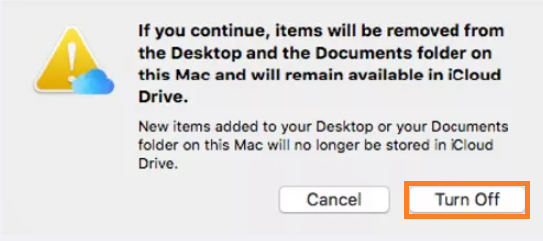
- Så skal du endelig klikke på Done mulighed.
Du kan gå tilbage til dit iCloud Drive for at tjekke din dokumentmappe. Bekræft, om du er i stand til at se dine filer eller ej. Hvis det er tomt, så prøv at trække dem fra iCloud-drevet til mappen Dokumenter. Dette vil få filerne til at dukke op igen i mappen Dokumenter.
Metode 2: Ret dokumentmappe mangler på Mac Finder Sidebar
Der kan være en mulighed for ved et uheld at fjerne din Dokumenter-mappe fra Mac Finder's Sidebar. Følg nedenstående trin for at gøre mappen Dokumenter synlig på sidebjælken igen.
- Klik på Finder mulighed > derefter fra Finder menu vælg Finder Preferences mulighed.
- Gå nu til Sidebar fanen > og klik på Documents mulighed.
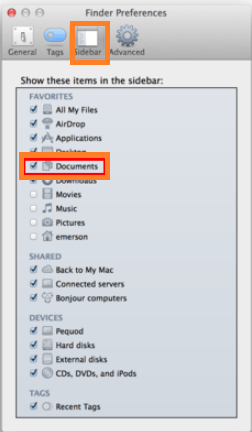
Nu vil dette nemt gendanne den manglende eller forsvunde mappe Dokumenter på Mac. Hvis du ikke er i stand til at finde mappen Dokumenter, så flyt til næste afsnit af artiklen.
Metode 3: Reparation kan ikke finde mappen mine dokumenter på Mac Dock
Hvis mappen Dokumenter mangler i Mac Dock, bliver du nødt til at docke dem igen i Finder-vinduet.
- For at gen-docke mappen med manglende dokumenter skal du gå til Finder ikon > og derefter Control- klik på Document mulighed.
- Klik nu videre Add to Dock mulighed.
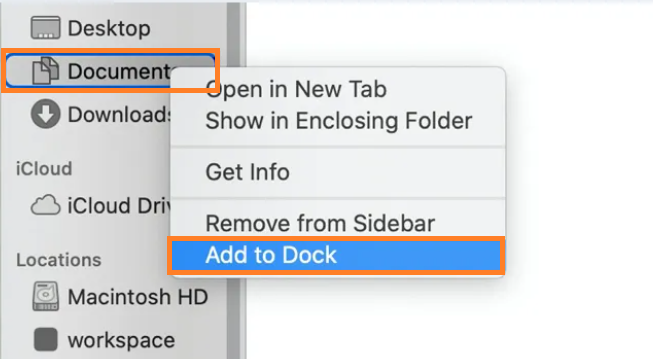
Metode 4: Svag skrivebordsstabler for at se forsvundne filer fra mappen Dokumenter på Mac
Funktionen Desk Stacks er tilgængelig fra macOS Mojave og senere versioner. Denne funktion vil dybest set hjælpe dig med at frigøre din plads ved at organisere dine skrivebordsfiler ekstemporært.
Nogle gange opdaterer du din mac fra Catalina til Big Sur eller senere versioner, såsom macOS Mojave og senere versioner. Du kan opleve at miste filer på grund af en opdatering. Men med Desk Stack-funktionen (som understøttes i macOS Mojave og senere versioner) bliver disse filer grupperet i Desk Stack. Følg nedenstående trin for at gendanne manglende filer.
Bemærk: Gør brug af nedenstående trin, hvis du bruger (macOS Mojave eller senere versioner).
- Vælg View valgmulighed øverst på skrivebordet og marker Use Stacks mulighed.
- Klik på Group Stacks By mulighed for at se, om filerne er grupperet.
- Find dine mistede filer og gendan dem til det sted, du ønsker.
Hvordan Gendanne Dokument Mappen Mangler på Mac?
I tilfælde af at du har slettet/tabt filer fra mappen Dokumenter på Mac, som du ikke har nogen backup til. Så anbefales det at gøre brug af en kraftfuld datagendannelsessoftware som Remo gendan Mac.
Remo gendan Mac er en kraftfuld datagendannelsessoftware bygget med en avanceret scanningsmaskine, der scanner hver sektor af drevet for at gendanne slettede eller mistede filer fra mappen Dokumenter på Mac. Værktøjet er designet til at gendanne data fra APFS, HFS+, HFS, exFAT filsystemer. Download værktøjet nu, og begynd at gendanne de slettede filer fra mappen Dokumenter på Mac.
- Hent og installer Remo Recover Mac, og fra hovedskærmen klik på Recover Files mulighed for at gendanne slettede min mappe på Mac.
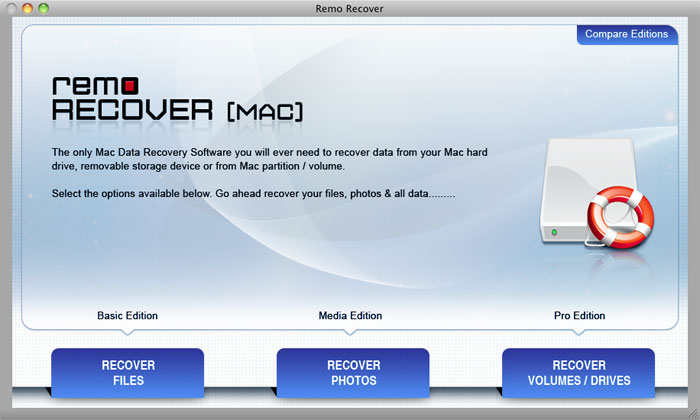
- Vælg nu mellem Recover Deleted Files eller Recover Lost Files mulighed, baseret på kravet.
- Vælg det drev, du vil gendanne filerne fra, og klik på Next.
- Værktøjet starter scanningsprocessen og begynder at søge efter slettede filer.
- Når scanningsprocessen er afsluttet, vises en liste over gendannede filer i File Type View og Data View.
- Klik til sidst på Save mulighed for at få de gendannede filer tilbage til den ønskede placering.
Gendan Dokument Mappen Mangler på Mac ved Hjælp af Time Machine
I nogle tilfælde, selv efter at have vist mappen Dokumenter på Mac, afspejler filerne muligvis ikke, og dokumentmappen vil stadig være tom. Time Machine er praktisk til at gendanne tabte filer fra mappen Mine dokumenter. Følg nedenstående trin for at gendanne slettede filer fra min dokumentmappe på Mac.
- Tilslut din eksterne harddisk, som du har taget backup på.
- For at muliggøre iCloud i System Preferences, klik på Apple menu (som findes på den øverste linje på din Mac-skærm), og vælg System Preferences.
- Klik nu på Time Machine.
- Efter at have klikket på Time Machine ikonet på menulinjen, skal du vælge Enter Time Machine mulighed.
- Vælg de filer, du vil gendanne, og klik på Restore mulighed.
Nu vil du være i stand til at få adgang til filerne igen, i tilfælde af at du ikke har taget backup af dine filer, så anbefales det at gøre brug af et pålideligt datagendannelsesværktøj som Remo Recover Mac.
Hvis du er på udkig efter gendanne dokument mappen slettet på Windows Se derefter denne artikel om, hvordan du gendanner mappen med tabte dokumenter på Windows.
Afsluttende ord:
Håber denne artikel var til hjælp gendanne dokument mappen mangler på Mac. Det er et ganske almindeligt problem, som Mac-brugere står over for. Men med metoderne nævnt ovenfor bør du være i stand til at få dataene tilbage fra mappen Dokumenter uden besvær. Det anbefales at tage en sikkerhedskopi af dine data regelmæssigt for at undgå sådanne datatabsscenarier i fremtiden. Hvis du ender i scenarier med tab af data i fremtiden, skal du sørge for at bruge Remo Recover. Del denne artikel, hvis du finder den interessant, og kommenter nedenunder dine tanker eller spørgsmål.